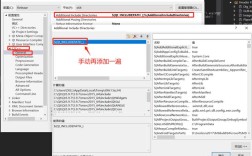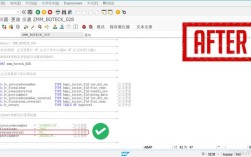开机报错0183:原因解析与高效解决方案
当电脑开机时突然弹出“0183”错误代码,大多数用户会感到困惑甚至焦虑,这一报错通常与BIOS设置或硬件配置相关,可能影响设备的正常启动,本文将深入探讨这一问题的根源,并提供实用的解决方法,帮助用户快速恢复正常使用。

**一、报错0183的常见原因
0183错误通常由BIOS检测到系统配置与预设值不匹配触发,以下是几种可能性较高的原因:
1、CMOS电池电量不足
CMOS电池(主板上的纽扣电池)负责在关机后保存BIOS设置,若电池老化或没电,BIOS可能无法保留用户配置,导致开机时检测异常。
2、硬件变动未正确配置
更换硬盘、内存或CPU后,若未及时更新BIOS设置,系统可能因无法识别新硬件而报错。
3、BIOS版本过旧
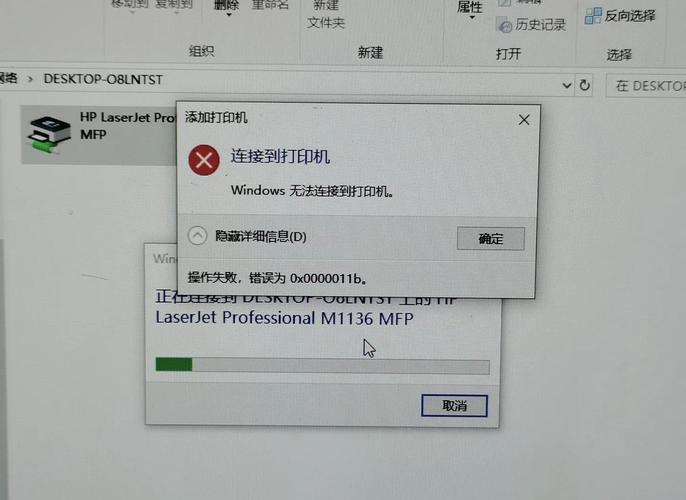
老版本的BIOS可能存在兼容性问题,尤其是搭配新型硬件时。
4、意外断电或强制关机
非正常关机可能导致BIOS配置丢失或损坏。
**二、分步解决方案
**步骤1:重置BIOS设置
1、重启电脑,在启动画面按下指定键(通常是Delete、F2或F10)进入BIOS界面。
2、找到“Load Default Settings”或“恢复默认设置”选项,确认后保存退出。
3、重启观察是否仍报错。
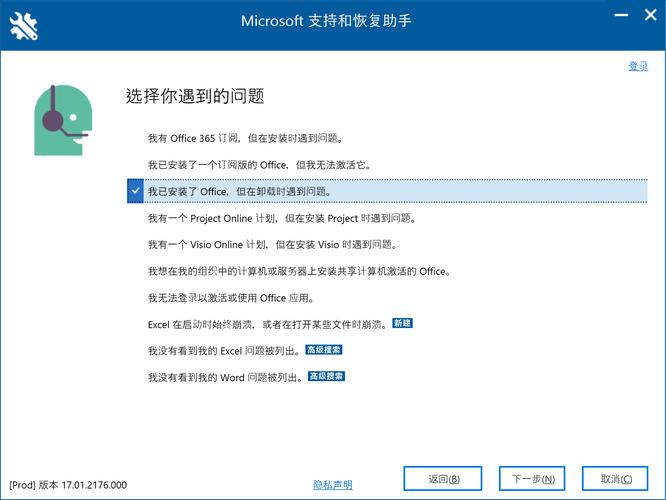
提示:重置BIOS可解决因错误配置导致的问题,但部分自定义设置(如超频)需重新调整。
**步骤2:更换CMOS电池
1、关闭电脑并拔掉电源线,打开机箱侧板。
2、找到主板上银色的纽扣电池(直径约2厘米),用螺丝刀轻撬边缘取出。
3、更换新电池(型号CR2032),装回主板后重启。
注意:若更换电池后问题依旧,需进一步排查硬件兼容性。
**步骤3:更新BIOS版本
1、访问电脑或主板品牌官网,搜索对应型号的最新BIOS文件。
2、将文件存入U盘,重启进入BIOS界面,选择“Update BIOS”或类似选项。
3、按照提示完成升级,切勿中断电源!
风险提示:BIOS升级失败可能导致主板损坏,建议非专业用户在售后指导下操作。
**步骤4:检查硬件兼容性
若近期更换过硬件:
1、重新安装旧硬件,测试是否仍报错。
2、确认新硬件(如内存条、固态硬盘)是否与主板规格匹配。
3、尝试单硬件逐一测试,排除冲突可能性。
三、预防报错0183的日常维护建议
1、定期检查CMOS电池状态
电脑使用3年以上时,可主动更换电池,避免突发故障。
2、谨慎升级硬件
更换核心部件前,查阅主板手册或咨询厂商技术支持,确保兼容性。
3、避免异常断电
使用UPS(不间断电源)保护设备,尤其在更新系统或BIOS时。
4、备份重要数据
养成定期备份习惯,防止因硬件故障导致数据丢失。
四、个人观点:面对报错,保持理性排查
作为长期接触硬件问题的从业者,我认为0183报错虽令人困扰,但本质是系统的一种保护机制——它提示用户配置存在异常,而非硬件彻底损坏,遇到此类问题时,优先通过重置BIOS、更换电池等低成本方式尝试修复,若自行操作无果,建议联系品牌售后或专业维修人员,避免因误操作扩大损失。
电子设备的稳定性与日常维护息息相关,定期清理机箱灰尘、保持系统更新、监控硬件温度等习惯,能显著降低突发故障的概率,技术问题并不可怕,掌握科学方法才能高效应对。